标签:init content 相对 目的 esc 另一个 宽度 nim 最小值
AsyncDisplayKit 2.0 Tutorial: Automatic Layout
原文:AsyncDisplayKit 2.0 Tutorial: Automatic Layout
作者:Luke Parham
译者:kmyhy
欢迎回到 AsyncDisplayKit 系列教程第二课!
AsyncDisplayKit 的布局系统让你以声明式语法编写布局代码,快到令人难以置信。你可以编写一个能够在 view controller 或者 iPad app 的 popover 中使用的节点。如果正确编写它的布局的话,你可以将这个节点迁移到新的环境中,而无需修改布局代码!
在本教程中,你将使用第一课中用过的 CardNode 类,并利用它来学习布局约束。你会看到要实现它的布局约束是多么的简单,这正是你所期望的。
你也许会问“用自动布局不行吗?”。使用自动布局,每个约束都会以表达式的形式放在表达式系统中。也就是说,每个约束都让约束解析器的执行时间以指数级增长。这种计算总是在主线程中进行的。
ASDK 的设计目标之一,就是尽可能地接近 UIKit 的 AIP。不幸的是,自动布局是一个透明的系统,无法告诉布局解析器在另一个线程中完成这个工作。
首先,请从这里下载开始项目。因为接下来将学习的内容和布局规范相关,我们需要将本系列第一课中的完成项目的版本进行修改。
注意:在学习本教程之前,请确保你看过第一课的 Async Display Kit 教程…
首先,科普一点历史。
布局规范在构建 Paper 大事记中提到的一个布局系统。目的是让节点及其子节点的位置、大小的计算和应用规范化和可重用。
在 ASDK 1.9.x 中,你可以创建异步的布局,但布局代码和 UIKit 中预布局的方式差不多。节点的子节点的大小在一个 calculateSizeThatFits: 方法中计算。这个 size 可被缓存并在随后的 -layout 方法中应用。节点的位置仍然需要进行老旧的数学方法计算——没有人喜欢和数学计算打交道。
呃,好吧,大部分人都不喜欢和数学打交道!:]
在 ASDK2.0,ASDisplayNode 子类会实现 -layoutSpecThatFits: 方法。一个 ASLayoutSpec 对象负责计算所有子节点的大小和位置。然后,layout spec 还会计算其父节点的大小和位置。
一个节点会返回一个 layout spec 对象——通过 -layoutSpecThatFits: 方法。这个对象会结算节点的大小,并循环计算它的所有子节点的大小和位置。
ThatFits 方法参数是一个 ASSizeRange。它有两个 CGSize 属性,一个最小 size,一个最大 size。分别定义该节点的最小尺寸和最大尺寸。
ASDK 提供了很多种 layout spec。它们是:
Layout specs 负责管理一个或多个子节点。一个 layout spec 的子节点应该是一个节点比如 ASTextNode 或 ASImageNode。或者除了节点之外,layou spec 的子节点也可以是另一个 layout spec。
噢,太不可思议了!
Layout sepc 必须实现 ASLayoutElement 协议。ASLayoutSpec 和 ASDisplayNode 都实现了 ASLayoutElement。因此这两者及其子类都可以作为 layout spec 的子节点。

这个简单的概念带来的功能无比强大。最重要的一种 layout spec 是 ASStackLayoutSpec。它能够将一张图片和一个文本装在一起,也能够将一张图片和另一个 stack 装在一起。
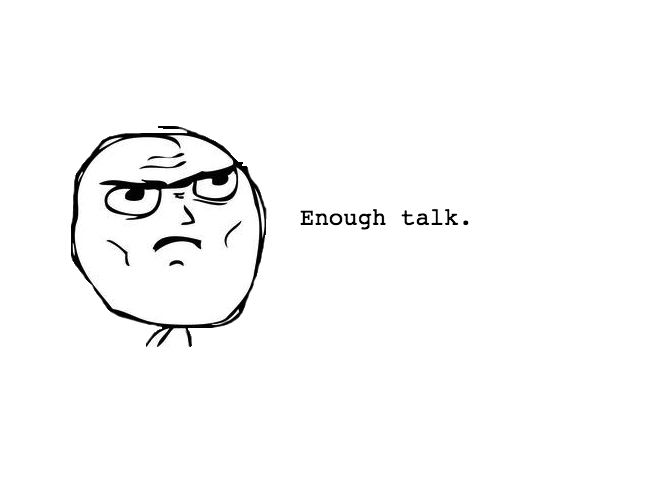
你猜对了。该实战检验一下了!我指的是敲代码…
假设在你上班的时候,设计师发来一张图片,她希望新的动物百科 app 应当长成这个样子:

为了表达整个布局,首先需要将它分解成几个对应的 layout spec。有时候可能会觉得无所适从,但别忘了,layout spec 的威力取决于它们能够组合起来有多容易。开始越简单越好。
稍稍的剧透一下,你可以用一个 stack 将上半部分和下半部分组合起来就是了。现在你明白了吧,你可以分别对两个分开的部分单独布局,然后将它们组合在一起。
解压缩开始项目打开 RainforestStarter.xcworkspace,找到CardNode.m 的layoutSpecThatFits: 方法。现在它只是简单地返回一个空的 ASLayoutSpec 对象。
如果你运行 app,你会看到:

呃,这只是开头。首先来一张动物图片怎样?
默认,一个网络图片节点没有内容,当然也没有固定尺寸(intrinsic size)。当然,从截屏图中你可以算出动物图片大概占据整屏宽度和 2/3 的屏幕高度。
要实现这个,将 return 语句替换为:
//1
CGFloat ratio = constrainedSize.min.height/constrainedSize.min.width;
//2
ASRatioLayoutSpec *imageRatioSpec = [ASRatioLayoutSpec
ratioLayoutSpecWithRatio:ratio
child:self.animalImageNode];
//3
return imageRatioSpec;代码解释如下:
运行 app,看看你的 layout spec 是什么样子:

呃,这么简单?因为只有图片拥有 size,cell 会自动被它撑大。
注意:传递给 cell 的 constrainedSize 由一个最小值(0,0) 和一个最大值(tableNodeWidth,INF) 构成,这是为什么需要用 perfrerredFrameSize 作为图片高度的原因。preferredFrameSize 在第一课的 AnimalPageController 中进行赋值。
现在我们有了一张动物图片,接下来在它上面添加一个渐变色节点。ASOverlayLayoutSpec 就是用来做这个的。
首先在 imageRationSpec 的初始化之后添加如下语句:
ASOverlayLayoutSpec *gradientOverlaySpec = [ASOverlayLayoutSpec
overlayLayoutSpecWithChild:imageRatioSpec
overlay:self.gradientNode];在创建自己的 layout spec 时,总是用一个 spec 将其他 spec 包含起来。目前,这个 spec 就是 gradientOverlaySpec。
将 return 语句替换为:
return gradientOverlaySpec;运行 app,可以看到每个 imageNode 上面都会覆盖以一个渐变色。
 ’
’
每只鸟都覆盖着一层渐变色——很漂亮!
要完成上半部分,还剩下一件事情就是:显示动物名称。
这好像不是太难,只需要注意几个地方:
你已经知道如何将文字放在哪个布局上面了。现在让我们付诸实践。
在 gradientOverlaySpec 后面加入:
ASOverlayLayoutSpec *nameOverlaySpec = [ASOverlayLayoutSpec
overlayLayoutSpecWithChild:gradientOverlaySpec
overlay:self.animalNameTextNode];然后,将 return 语句改成:
return nameOverlaySpec;运行程序,你能看到文字了:

不错,现在需要把它挪到左下角。
这时需要解释一下了。在鸟的图片上有一些文字,因此你很自然地会将 nameOverlaySpec 添加到另一个 spec 中并放到指定的位置。这时你需要后头想想,你到底想要什么。
这里,你用 nameOverlaySpec 去包含某个对象,它是独立于已有内容之外的。
但你并不真的想把名字包含在内容中。你想要的是,告诉这个名字,它应当位于它的有效空间的左下角,然后将 spec 拉伸到占满整个有效空间。
你真正需要的是 ASRelativeLayoutSpec。
ASRelativeLayoutSpec 用一个 ASLayoutElement 作为子对象,并把这个空间作为它的有效空间,然后根据你的需要放置子对象。
定义一个 relative spec 时,你可以设置它的 verticalPosition 和 horizontalPosition 属性。
这两个属性可以是下列取值:
这些值可以组合,允许你把对象放在某个角、某条变或者它的有效空间的中央。
给你布置个作业,你能将这只青蛙放在它的有效空间的右边吗?

如果你回答“将 verticalPostion 设为 ASRelativeLayoutSpecPositionCenter,将 horizontalPosition 设为 ASRelativeLayoutSpecPositionEnd”就对了!
现在再来点难一点的,下面这句将更有感觉。在 nameOverlaySpec 一句前加入这行:
ASRelativeLayoutSpec *relativeSpec = [ASRelativeLayoutSpec
relativePositionLayoutSpecWithHorizontalPosition:ASRelativeLayoutSpecPositionStart
verticalPosition:ASRelativeLayoutSpecPositionEnd
sizingOption:ASRelativeLayoutSpecSizingOptionDefault
child:self.animalNameTextNode];如你所见,我们将子对象的 horiazontalPosition 设为 start,verticalPosition 设为 end。用青蛙的话来说,它应该是这样:

现在你已经创建了一个 relative spec,将 nameOverlaySpec 定义修改为:
ASOverlayLayoutSpec *nameOverlaySpec = [ASOverlayLayoutSpec
overlayLayoutSpecWithChild:gradientOverlaySpec
overlay:relativeSpec];
运行 app,你会看见:

好了!cell 的上半部分只剩下一件事情要干了。
最后一件事情是让动物名称左边留白 16 像素,下边留白 8 个像素。这需要用到 ASInsetLayoutSpec。
要在对象的四边添加留白,只需将对象放到 inset spec 中,并提供 UIEdgeInsets 来指定需要留白多少像素。
在 nameOverlaySpec 之后添加一句:
ASInsetLayoutSpec *nameInsetSpec = [ASInsetLayoutSpec insetLayoutSpecWithInsets:UIEdgeInsetsMake(0, 16.0, 8.0, 0.0) child:nameOverlaySpec];然后,将 return 语句修改成返回最外层的 spec:
return nameInsetSpec;运行程序,你会看到:

好了 — 我只是试试看你睡着了没有 :]
你不需要将 inset 应用到整个 overlay 所包含的空间,因为它还包含了动物图片。
你真正的目的是将 inset 应用到 relativeSpec 的有效空间。要解决这个问题,首先删除当前的 nameInsetSpec 定义。
然后,在 nameOverlaySpec 定义之前加入这个修改过的版本:
ASInsetLayoutSpec *nameInsetSpec = [ASInsetLayoutSpec
insetLayoutSpecWithInsets:UIEdgeInsetsMake(0, 16.0, 8.0, 0.0) child:relativeSpec];现在,你需要让 nameOverlaySpec 去包含 inset spec,而不是 relativeSpec。将原来的 nameOverlaySpec 声明修改为:
ASOverlayLayoutSpec *nameOverlaySpec = [ASOverlayLayoutSpec overlayLayoutSpecWithChild:gradientOverlaySpec overlay:nameInsetSpec];然后修改 return 语句:
return nameOverlaySpec;运行 app,正是你希望看到的:

上半部分完成!
下半部分非常简单,将动物的介绍用一个 inset 包围住… 你懂的。
在 return 语句之前用动物介绍创建一个 inset spec。
ASInsetLayoutSpec *descriptionTextInsetSpec = [ASInsetLayoutSpec
insetLayoutSpecWithInsets:UIEdgeInsetsMake(16.0, 28.0, 12.0, 28.0) child:self.animalDescriptionTextNode];当你返回这个 spec 并运行 app,你会看到:

这正是你想要的。现在你已经弄好上下两部分了,将它们合在一起是小菜一碟。
你也许注意到了,你不需要担心文字的内容的尺寸如何填充这个空间。因为 ASTextNode 有一个固有内容尺寸 (intrinsic content size),它会根据 text 属性和 attributes 属性自动计算。
下列节点没有默认尺寸:
通常这些节点一开始都没有内容,因此无法定义它们自己的大小。这些节点要么需要设置 preferredFrameSize,要么在它们拥有具体 size 之前放到一个 layout spec 中。
该说说 stack layout spec 了。你可以把它看成是一种和 UIStackView 类似的 layout spec,但它能够自动向后兼容,这确实太爽了。
Stacks 可以定义要么横向要么纵向,和其它 layout spec 一样,它可以把其它节点或 layout spec 作为子对象。
为了使用 stack spec,在 description inset 一句后加入:
ASStackLayoutSpec *verticalStackSpec = [[ASStackLayoutSpec alloc] init];
verticalStackSpec.direction = ASStackLayoutDirectionVertical;
verticalStackSpec.children = @[nameOverlaySpec, descriptionTextInsetSpec];这里创建了一个 stack,方向设置为 vertical,然后将上下两部分添加进去。
同样,返回新的 layou spec:
return verticalStackSpec;运行程序,马上就大功告成了!

注意:前面说过,stack 是核心 layout spec 中比较简单的一个。大部分布局都能用一种 stack 或一系列嵌套的 stack 来进行表达。
将 stack 进行嵌套,可以让 stack 变得变化无穷、极其麻烦。要深入了解,请参考flex box froggy game 以及 Async Display Kit 文档。
还记得你的老朋友 overlay spec 吗?它有一个原则是:在一个 overlay spec 中,被覆盖的对象必须有一个 size。
在后面的对象定义一个 size,而前面的对象将被拉伸并占据它的大小。
background spec 则截然相反。如果你有一个对象能够确定自己的大小,你想在它下面拉伸出另一个对象,你可以使用 background spec。
例如,你可以用 background layout spec 将模糊的动物图片拉伸后放到整个 stack 的后面。
要这样做,需要增加这行:
ASBackgroundLayoutSpec *backgroundLayoutSpec = [ASBackgroundLayoutSpec backgroundLayoutSpecWithChild:verticalStackSpec background:self.backgroundImageNode];然后将 return 语句修改为:
return backgroundLayoutSpec;运行 app,查看最后的效果:
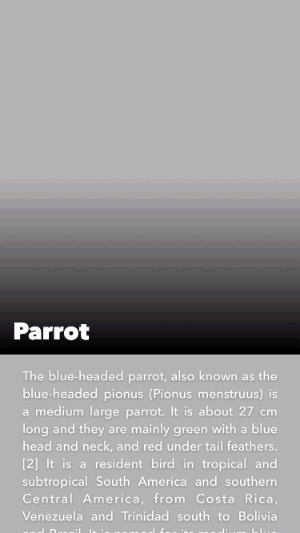
在这里下载完成后的项目。另外,这里可以下载 Swift 项目。
当你熟悉了这些概念之后,有一个学习更多内容的好地方就是这里。这真的是一道关于布局系统能做什么的美味大餐。
希望你喜欢本教程,有任何关于布局的问题,请在下面留言。
标签:init content 相对 目的 esc 另一个 宽度 nim 最小值
原文地址:http://blog.csdn.net/kmyhy/article/details/54846322